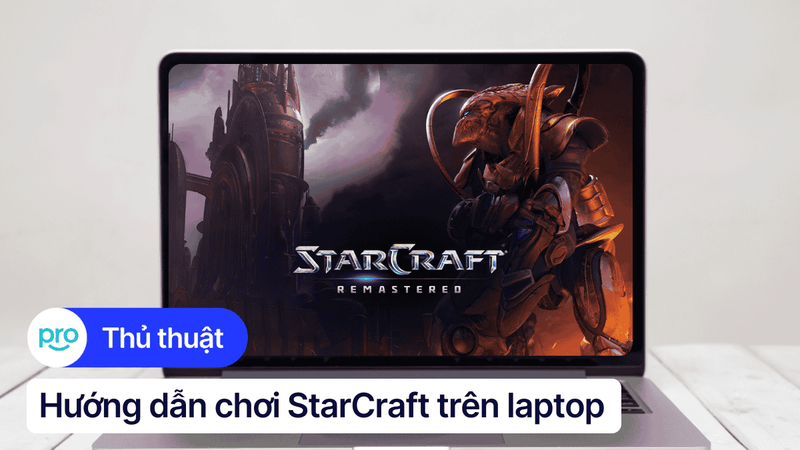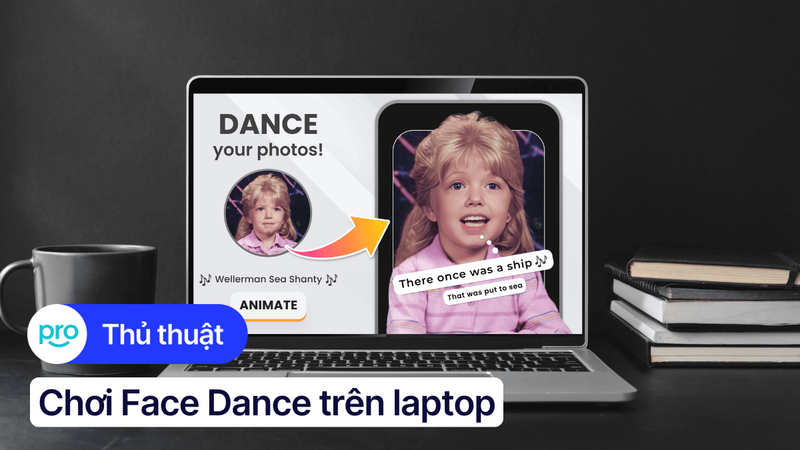Hướng dẫn chơi Pokemon Go trên laptop, PC chi tiết từ A - Z
Bạn là một fan hâm mộ cuồng nhiệt của Pokemon Go nhưng lại gặp khó khăn khi phải di chuyển liên tục ngoài trời để bắt Pokemon? Điện thoại thì lại nhanh hết pin, nóng máy hay màn hình quá nhỏ khiến trải nghiệm săn thú không còn trọn vẹn? Đừng lo, trong bài viết ngay sau đây, ThinkPro sẽ chỉ chỉ cho bạn từ A - Z cách chơi Pokemon Go thật đơn giản và đảm bảo trải nghiệm thú vị, mượt mà nhất nhé!
1. Những điểm chính
Những thông tin hữu ích bạn sẽ nhận được sau khi đọc bài viết này:
Cách chơi Pokemon Go trên laptop, PC bằng Bluestack và Nox Player.
Những lưu ý khi chơi Pokemon Go trên laptop, PC.
Một số câu hỏi liên quan đến việc chơi Pokemon Go trên laptop, PC: Chơi Pokemon Go trên laptop có bị ban acc hay không; Những giả lập tốt nhất để chơi Pokemon Go trên laptop,...
2. Lợi ích của việc chơi Pokemon Go trên Laptop
Chuyển từ màn hình điện thoại nhỏ sang màn hình lớn của laptop sẽ mang lại nhiều lợi thế đáng kể cho trải nghiệm Pokemon Go. Thông qua giả lập, bạn sẽ tận hưởng những ưu điểm vượt trội như sau:
Trải nghiệm hình ảnh vượt trội: Không còn bó buộc trong khung hình nhỏ, màn hình lớn của laptop cho phép bạn chiêm ngưỡng thế giới Pokemon sống động và sắc nét hơn rất nhiều.
Thao tác mượt mà, chính xác: Việc di chuyển, ném bóng và tương tác trong game trở nên điều khiển dễ dàng hơn bao giờ hết nhờ chuột và bàn phím, thay vì cảm ứng trên điện thoại.
Bảo vệ pin: Chơi game trên laptop giúp tiết kiệm pin điện thoại đáng kể, tránh tình trạng chai pin, nóng máy do hoạt động liên tục.
Tận hưởng sự mượt mà: Nhờ cấu hình mạnh mẽ, laptop mang lại hiệu suất chơi game ổn định hơn, hạn chế giật lag so với điện thoại, đặc biệt trong các trận raid đông người.
Vừa chơi game, vừa làm việc: Khả năng đa nhiệm của laptop cho phép bạn vừa bắt Pokemon, vừa lướt web, nghe nhạc hay làm việc, điều mà điện thoại khó có thể đáp ứng tốt.
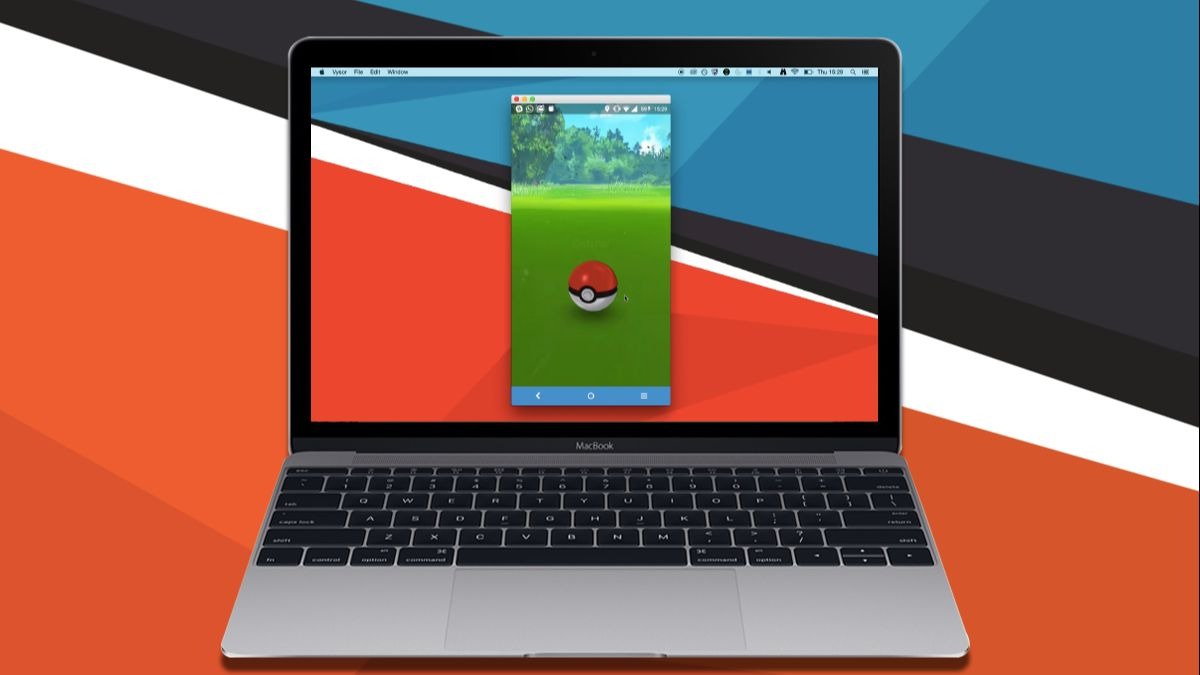
Lợi ích của việc chơi Pokemon Go trên Laptop
3. Cách chơi Pokemon Go trên laptop bằng BlueStacks
Hướng dẫn được thực hiện trên laptop Acer, chạy Windows 10. Bạn có thể thực hiện tương tự trên các dòng laptop chạy Windows 10 khác.
3.1. Tải và cài đặt BlueStacks
BlueStacks là một trong những trình giả lập Android phổ biến nhất hiện nay, cho phép bạn trải nghiệm Pokemon Go mượt mà trên laptop. Để bắt đầu, bạn cần thực hiện các bước tải xuống và cài đặt đơn giản sau:
Bước 1: Truy cập vào trang web chính thức của BlueStacks và nhấn vào nút tải xuống để lấy phiên bản mới nhất của phần mềm này.
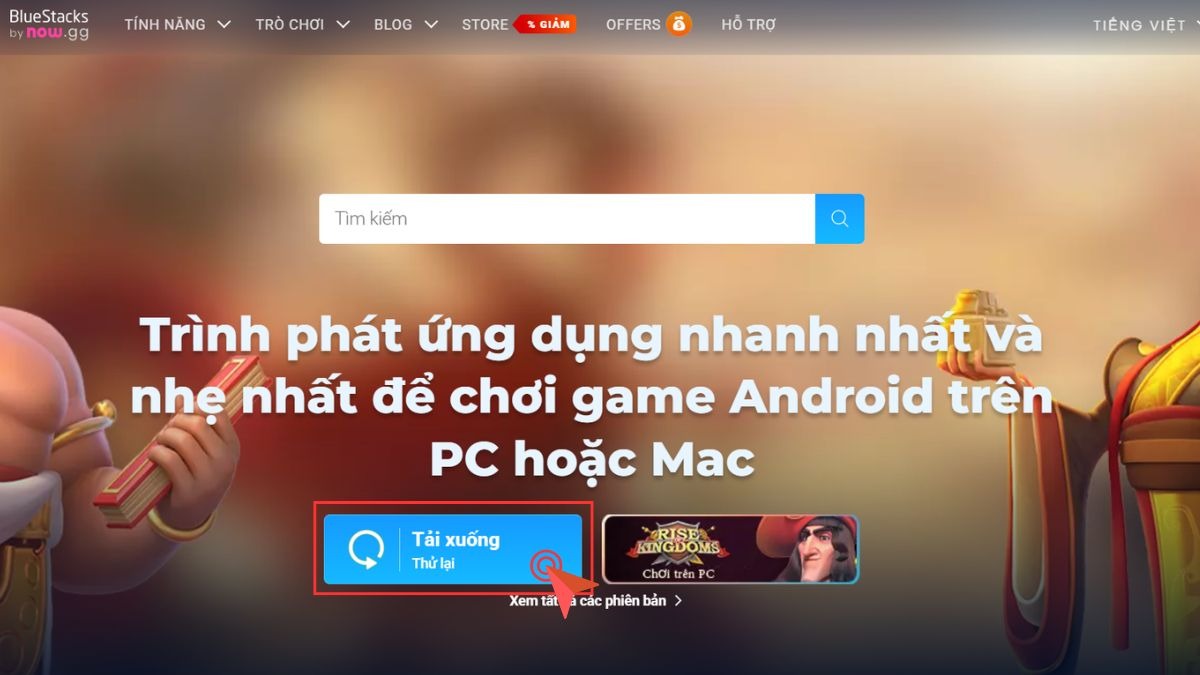
Truy cập vào trang web chính thức của BlueStacks
Bước 2: Mở file vừa tải xuống và tiến hành cài đặt theo các hướng dẫn hiển thị trên màn hình.
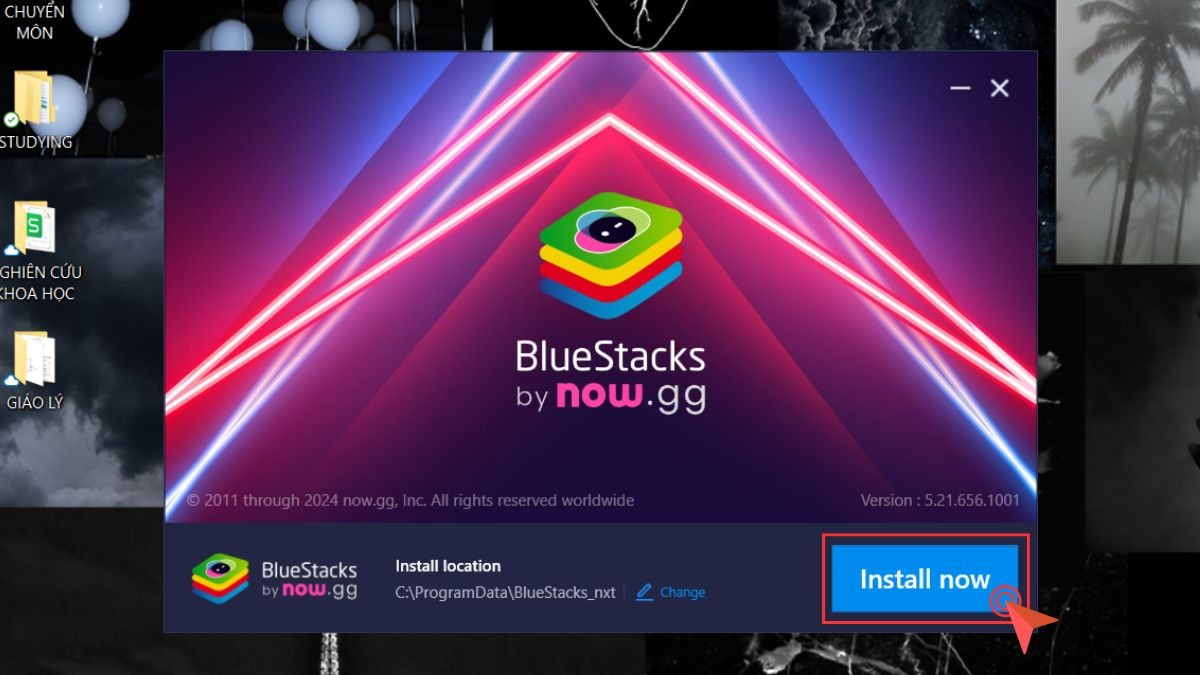
Tiến hành cài đặt
Bước 3: Sau khi cài đặt hoàn tất, khởi động BlueStacks và đăng nhập bằng tài khoản Google của bạn để sử dụng.
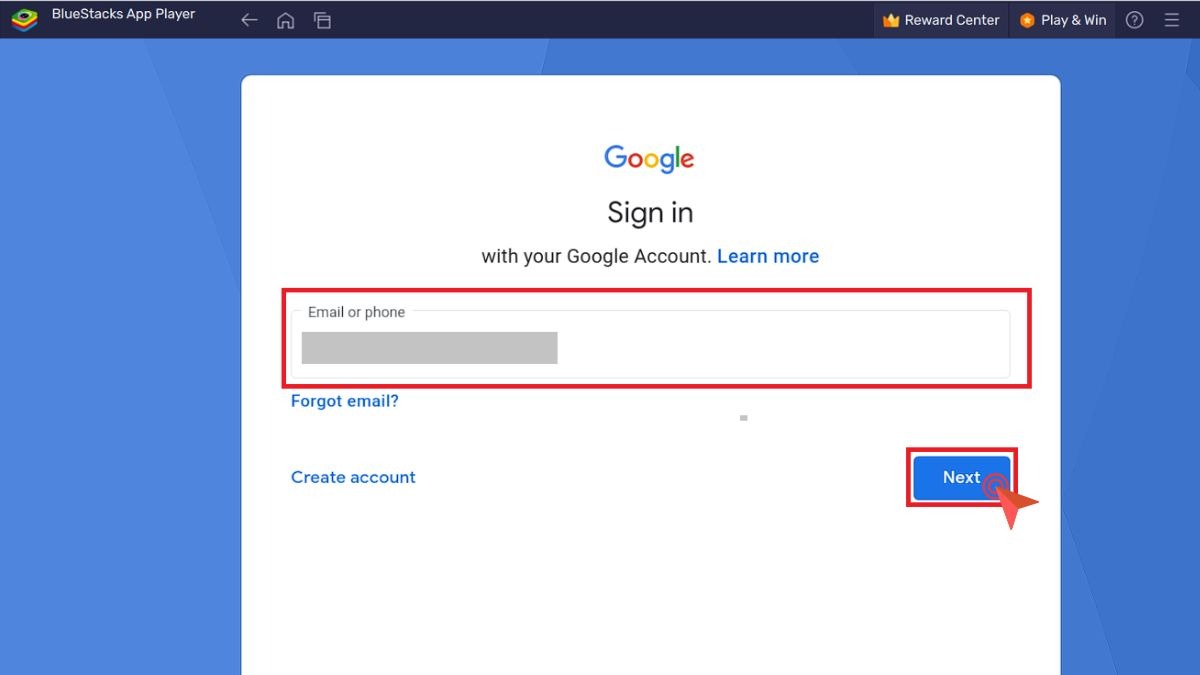
Đăng nhập bằng tài khoản Google
3.2. Cài đặt Pokemon Go
Sau khi đã cài đặt thành công BlueStacks, bước tiếp theo là cài đặt ứng dụng Pokemon Go, cụ thể:
Bước 4: Mở cửa hàng CH Play ngay trên giao diện chính của BlueStacks.
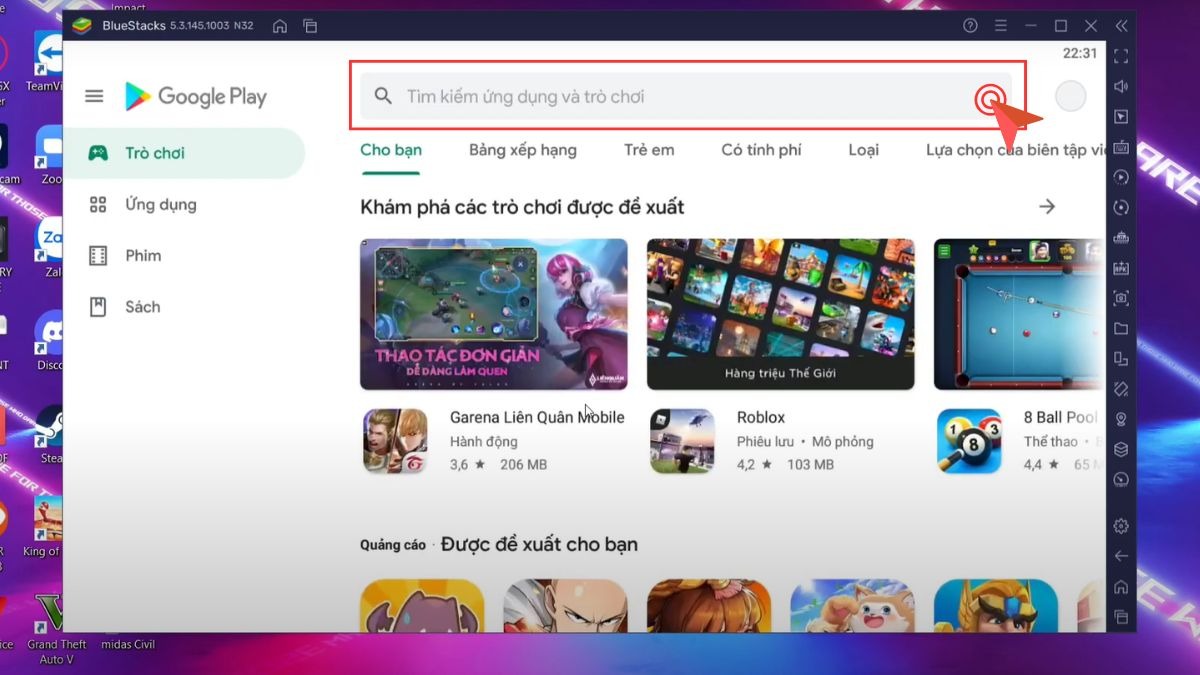
Mở cửa hàng CH Play
Bước 5: Sử dụng thanh tìm kiếm, gõ "Pokemon Go" và chọn ứng dụng từ kết quả tìm kiếm, sau đó nhấn nút "Cài đặt".
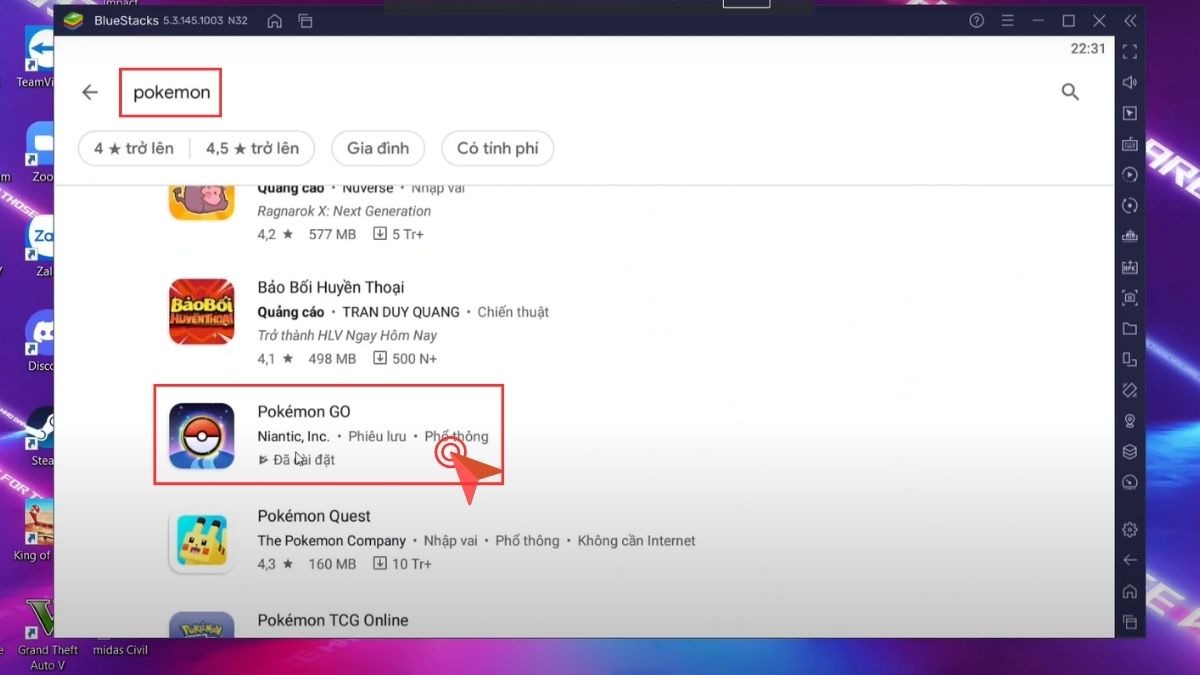
Gõ Pokemon Go rồi nhấn nút Cài đặt
3.3. Thiết lập vị trí ảo và điều khiển
Để có thể di chuyển và bắt Pokemon trong thế giới ảo, bạn cần thiết lập vị trí ảo trên BlueStacks. Điều này cho phép bạn "đánh lừa" game rằng bạn đang thực sự di chuyển, các bước thực hiện như sau:
Bước 6: Tìm và cài đặt ứng dụng Fake GPS Location - GPS JoyStick từ CH Play trên BlueStacks (tương tự như cách cài Pokemon Go).
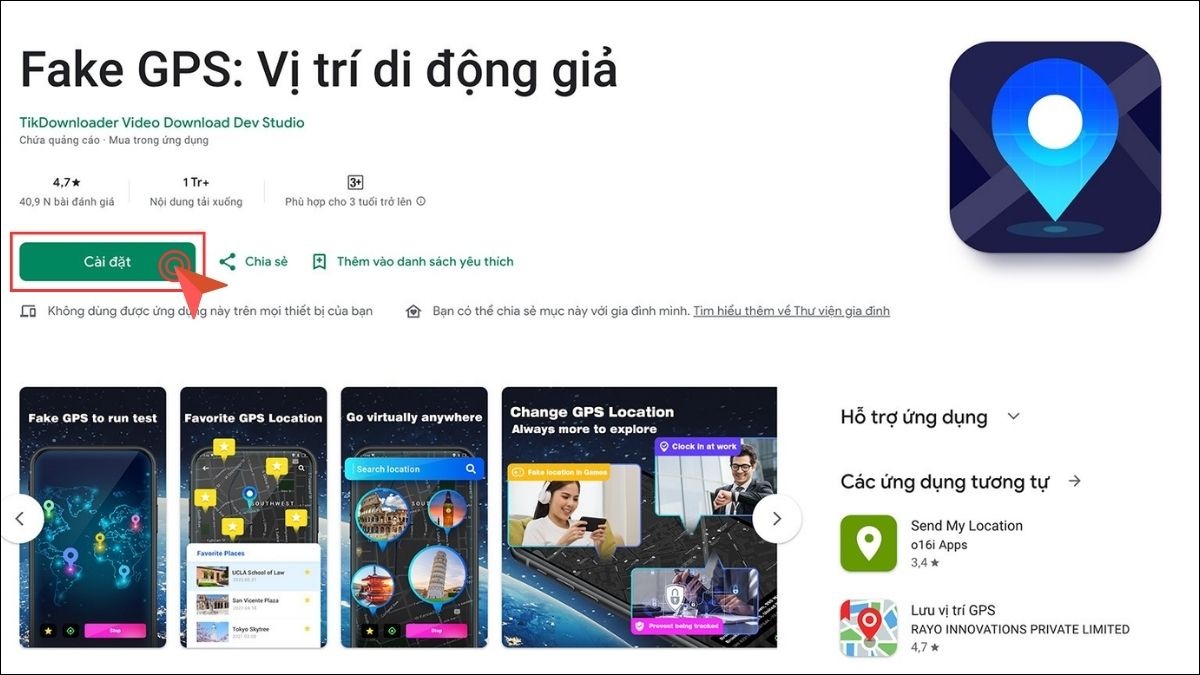
Tìm và cài đặt ứng dụng Fake GPS Location
Bước 7: Mở ứng dụng Fake GPS, chọn vị trí bạn muốn "di chuyển" đến trên bản đồ và nhấn "Start".
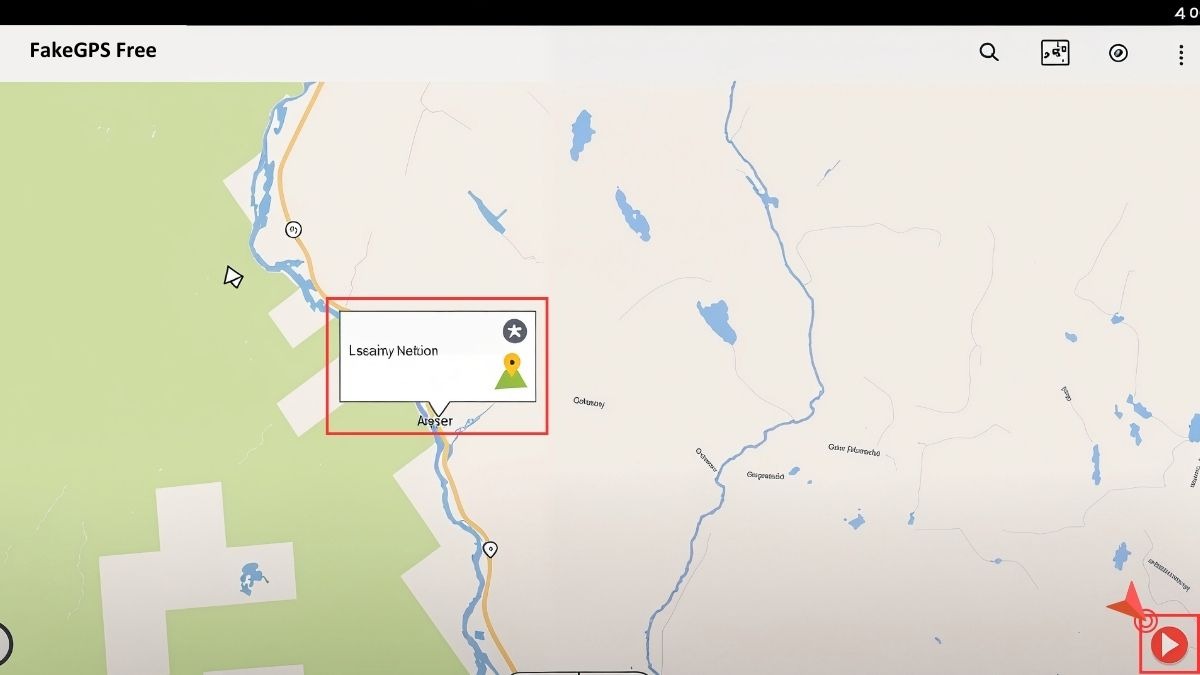
Chọn vị trí bạn muốn di chuyển
Bước 8: Sử dụng các phím mũi tên hoặc WASD trên bàn phím để điều khiển nhân vật di chuyển trong game.

Sử dụng các phím mũi tên hoặc WASD để di chuyển
3.4. Bắt đầu chơi Pokemon Go
Giờ đây, mọi thứ đã sẵn sàng để bạn bắt đầu hành trình trở thành nhà huấn luyện Pokemon tài ba. Hãy khởi động Pokemon Go trên BlueStacks và thực hiện những bước sau để chơi game:
Bước 9: Đăng nhập vào Pokemon Go bằng tài khoản Google hoặc tài khoản Pokemon Trainer Club mà bạn đã sử dụng trên điện thoại.
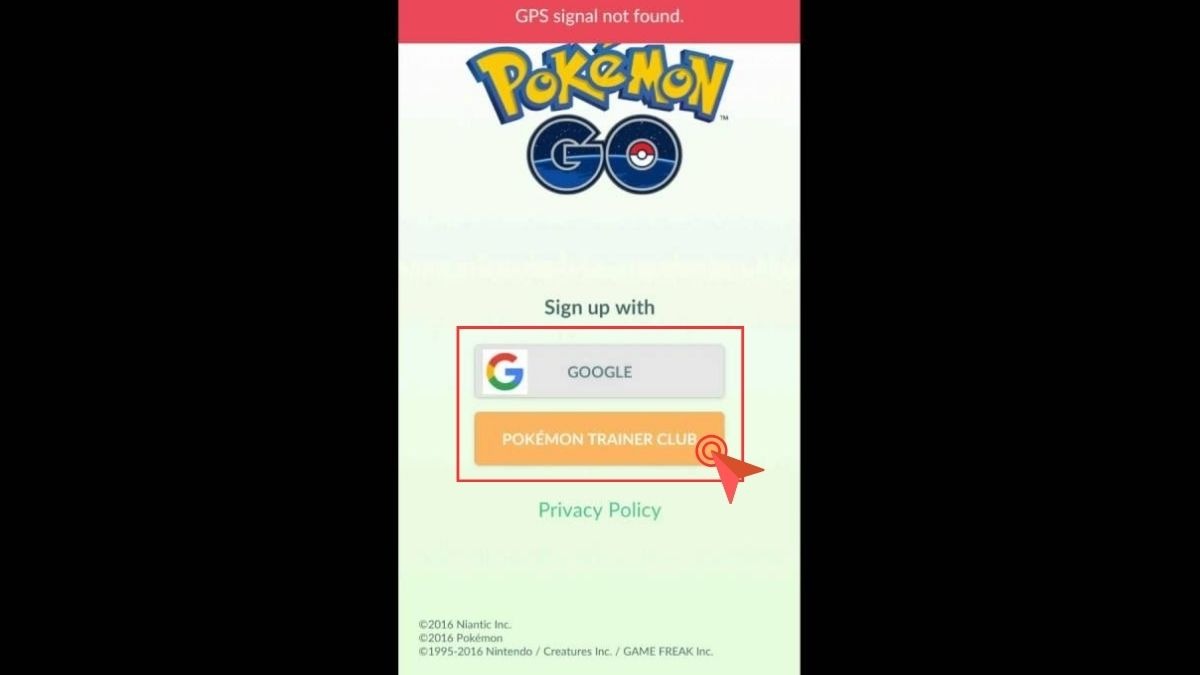
Đăng nhập vào Pokemon Go
Bước 10: Thế giới Pokemon rộng lớn đã mở ra trước mắt! Hãy sử dụng Fake GPS Location - GPS JoyStick để di chuyển, bắt Pokemon, ghé thăm các PokeStop và chinh phục các Gym ngay trên máy tính của bạn.
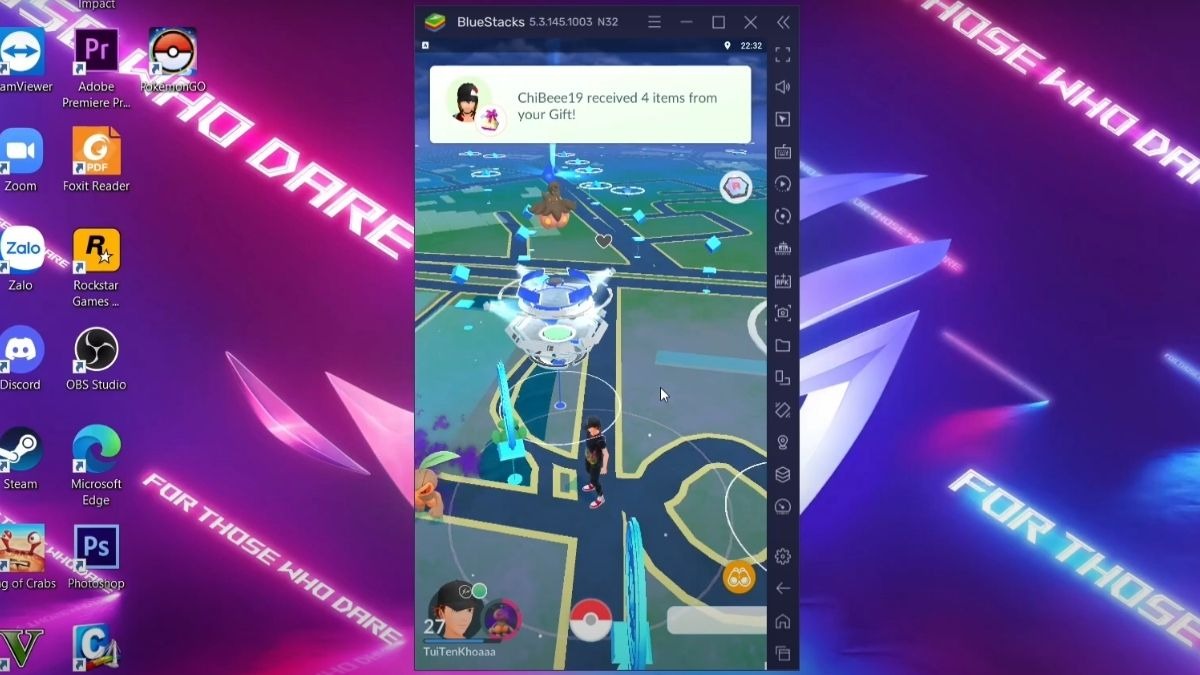
Sử dụng Fake GPS Location - GPS JoyStick để di chuyển
4. Cách chơi Pokemon Go trên PC bằng NoxPlayer
4.1. Tải và cài đặt NoxPlayer
Bên cạnh BlueStacks, NoxPlayer cũng là một lựa chọn giả lập Android tuyệt vời để chơi Pokemon Go trên PC. Để sử dụng NoxPlayer, trước tiên bạn cần tải xuống và cài đặt phần mềm này theo các bước sau:
Bước 1: Truy cập trang web chính thức của NoxPlayer và nhấn nút tải xuống để tải phiên bản mới nhất của trình giả lập này.
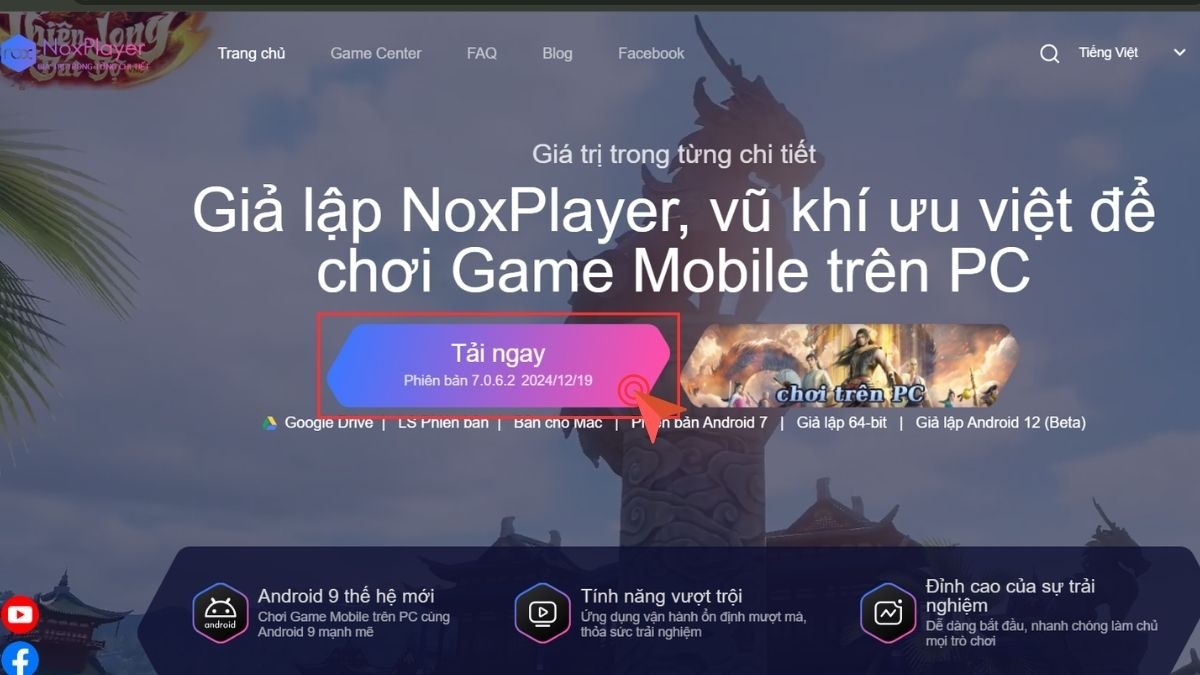
Truy cập trang web chính thức của NoxPlayer
Bước 2: Sau khi tải xuống hoàn tất, hãy mở file và tiến hành cài đặt theo hướng dẫn trên màn hình.
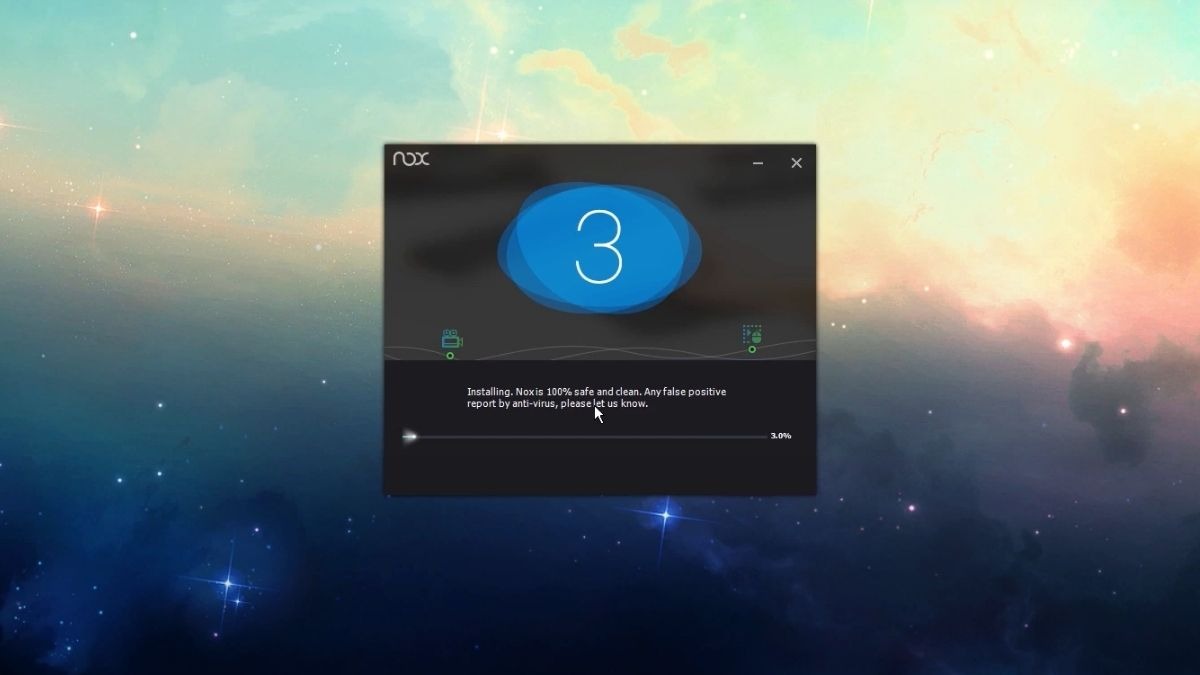
Mở file và tiến hành cài đặt
Bước 3: Khởi động NoxPlayer và đăng nhập bằng tài khoản Google của bạn để truy cập vào các dịch vụ của Google Play.
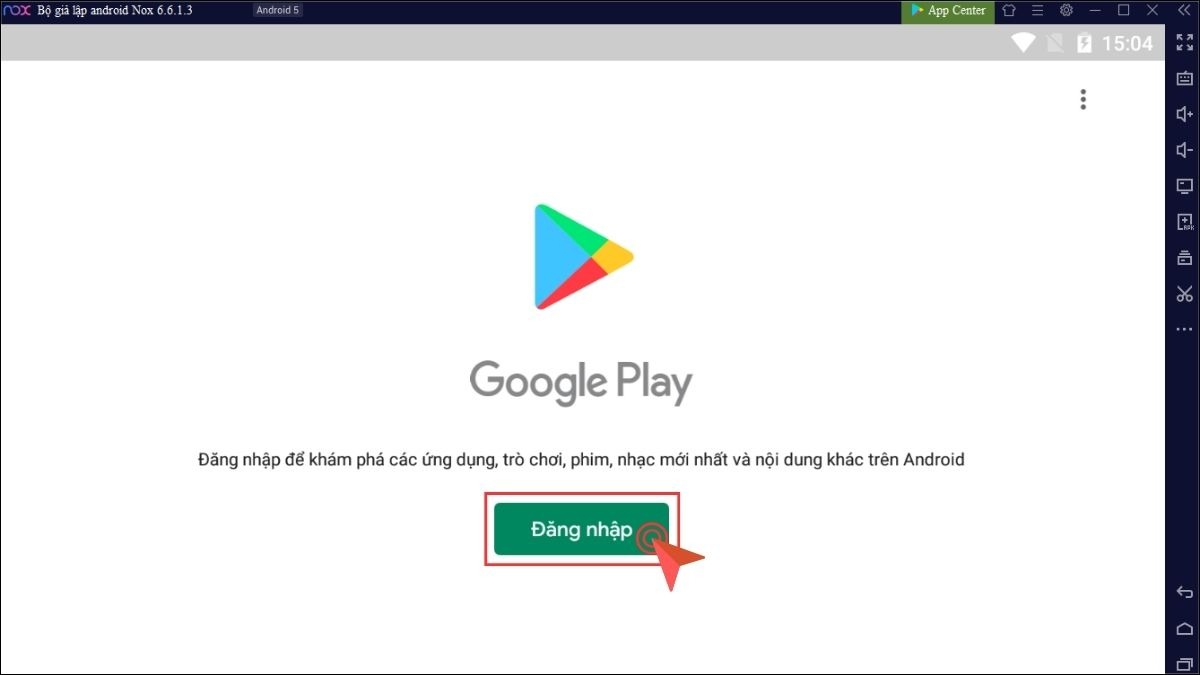
Khởi động NoxPlayer và đăng nhập
4.2. Cài đặt Pokemon Go
Tương tự như BlueStacks, bạn cần cài đặt ứng dụng Pokemon Go trên NoxPlayer để bắt đầu chơi. Hãy thực hiện theo các bước đơn giản sau:
Bước 4: Mở cửa hàng CH Play từ màn hình chính của NoxPlayer.
Bước 5: Tìm kiếm ứng dụng "Pokemon Go" trong CH Play và nhấn vào nút "Cài đặt" để tải về và cài đặt game.
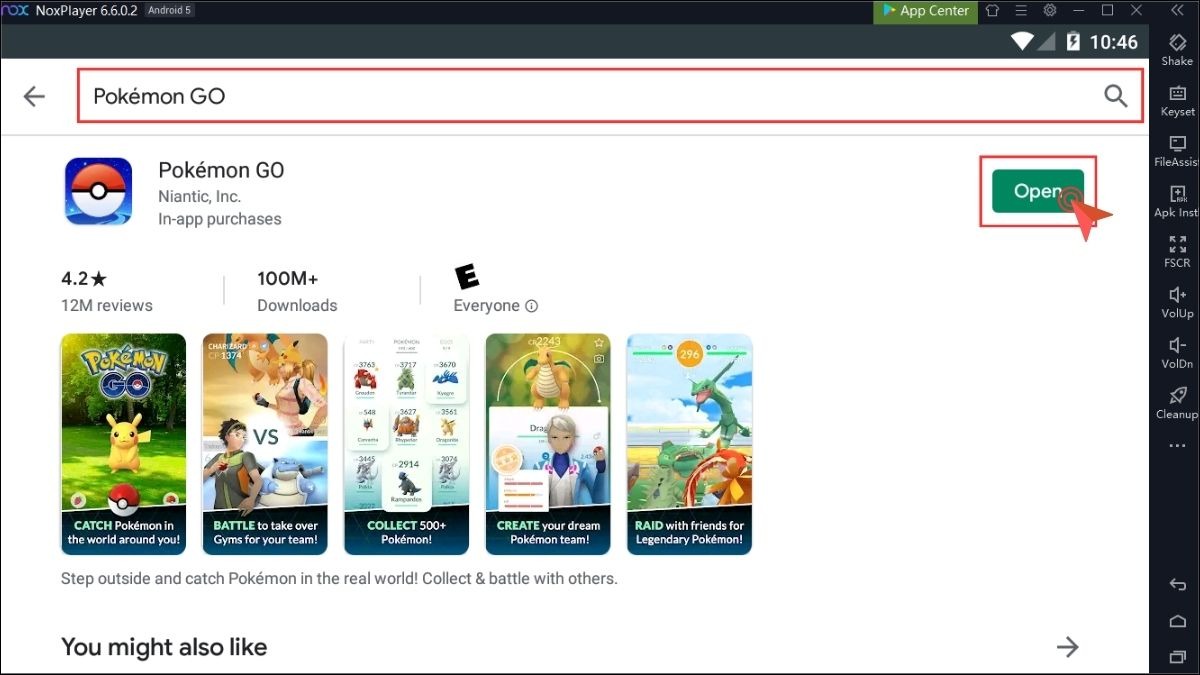
Tìm kiếm ứng dụng Pokemon Go trong CH Play
4.3. Thiết lập vị trí ảo và điều khiển
Khác với BlueStacks, NoxPlayer tích hợp sẵn tính năng định vị ảo, giúp bạn thiết lập vị trí một cách dễ dàng hơn. Dưới đây là hướng dẫn chi tiết cho bạn:
Bước 6: Khởi động Pokemon Go, sau đó nhìn sang thanh công cụ bên phải của NoxPlayer, bạn sẽ thấy biểu tượng Định vị ảo (Virtual Location).
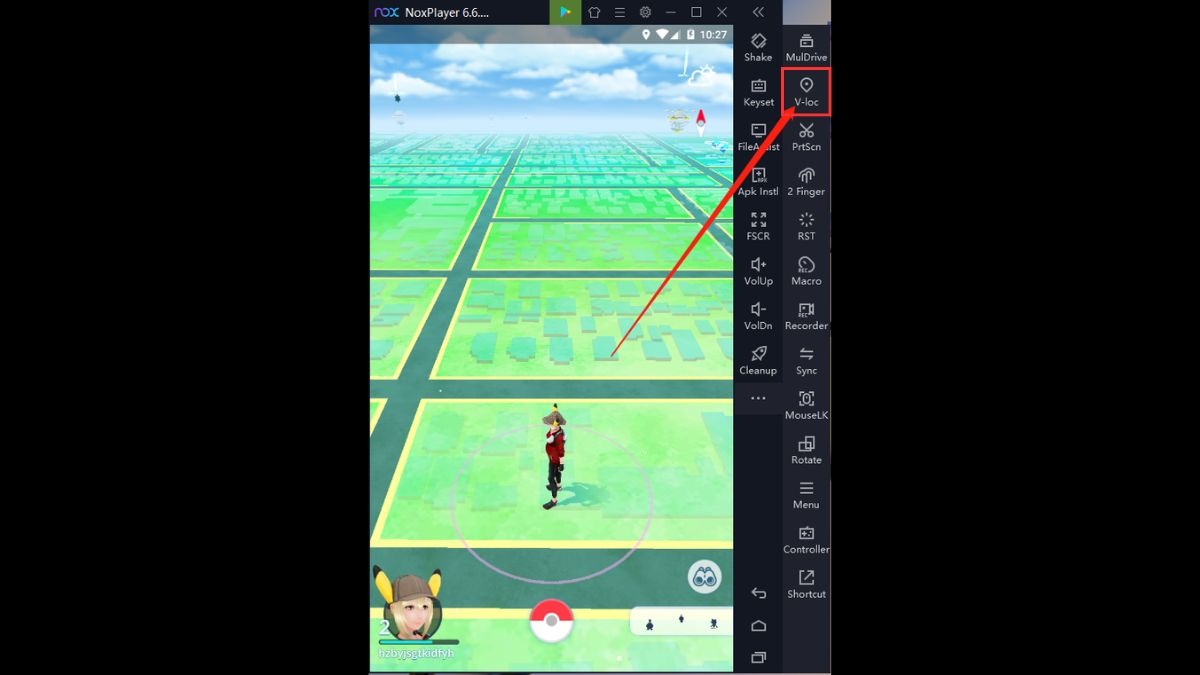
Biểu tượng Định vị ảo (Virtual Location)
Bước 7: Nhấp vào biểu tượng đó, bản đồ sẽ hiện ra. Bạn có thể tìm kiếm địa điểm mong muốn hoặc click trực tiếp lên bản đồ để chọn vị trí.
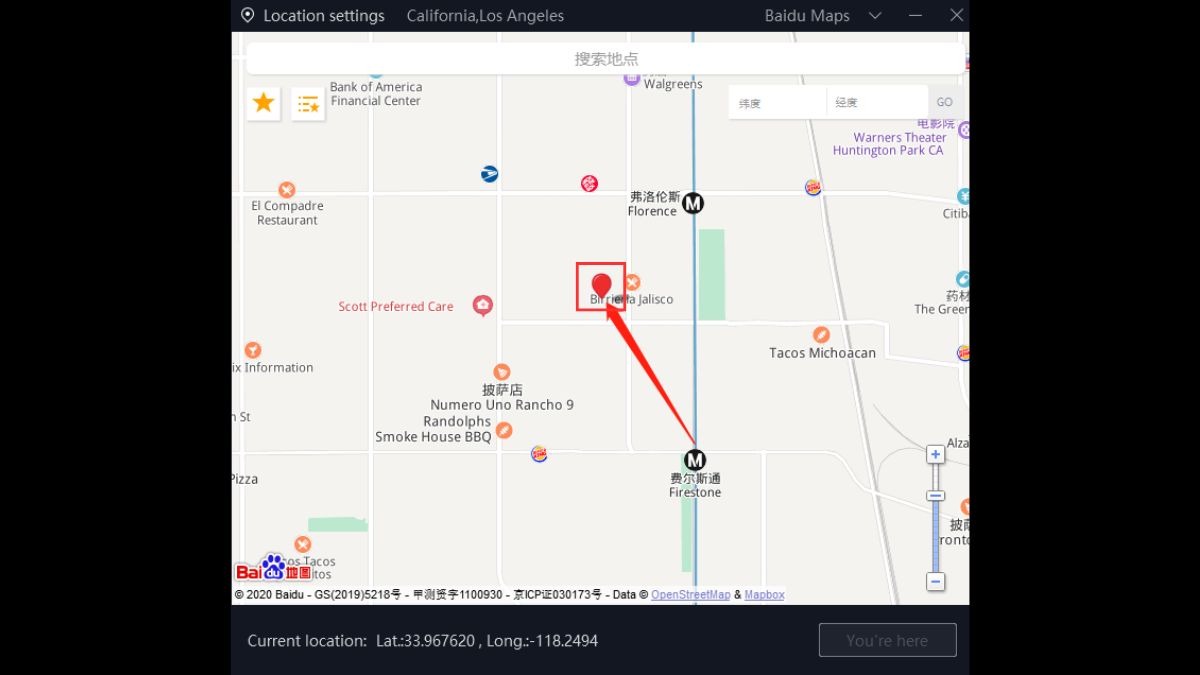
Tìm kiếm địa điểm mong muốn
Bước 8: Nhấn nút "OK" để xác nhận vị trí, sau đó sử dụng các phím mũi tên hoặc WASD trên bàn phím để di chuyển nhân vật trong game.
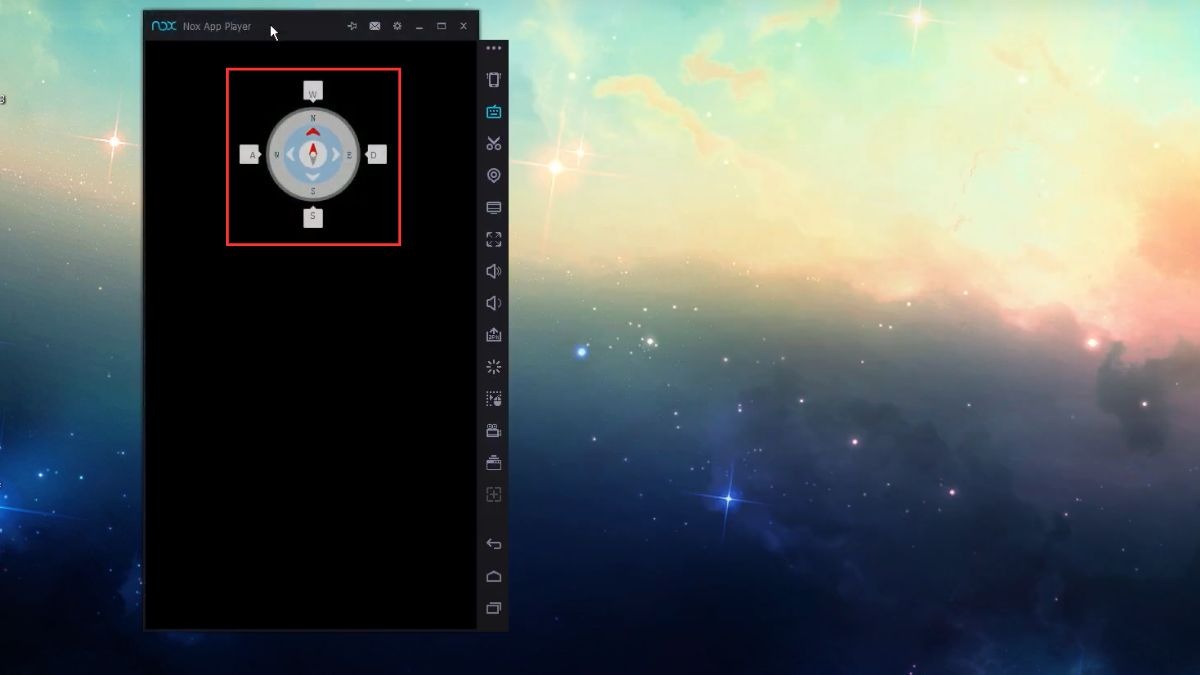
Sử dụng các phím mũi tên hoặc WASD trên bàn phím để di chuyển
4.4. Bắt đầu chơi Pokemon Go
Vậy là bạn đã hoàn tất các bước cài đặt và thiết lập cần thiết. Giờ thì hãy sẵn sàng đăng nhập và chơi game theo hướng dẫn sau đây:
Bước 9: Đăng nhập vào Pokemon Go bằng tài khoản Google hoặc tài khoản Pokemon Trainer Club mà bạn đang sử dụng.
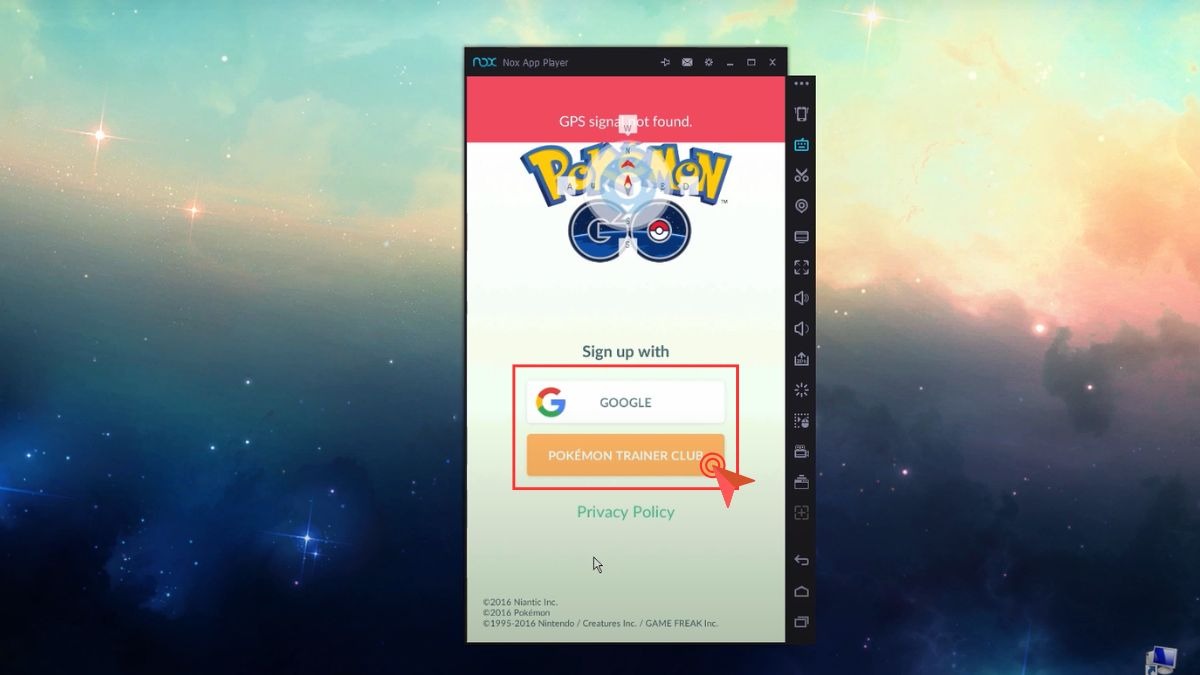
Đăng nhập vào Pokemon Go
Bước 10: Thế giới Pokemon đầy màu sắc đang chờ bạn khám phá! Hãy di chuyển bằng tính năng định vị ảo, bắt Pokemon, thu thập vật phẩm từ PokeStop và tham gia huấn luyện tại các Gym để trở thành nhà huấn luyện tài ba nhất!
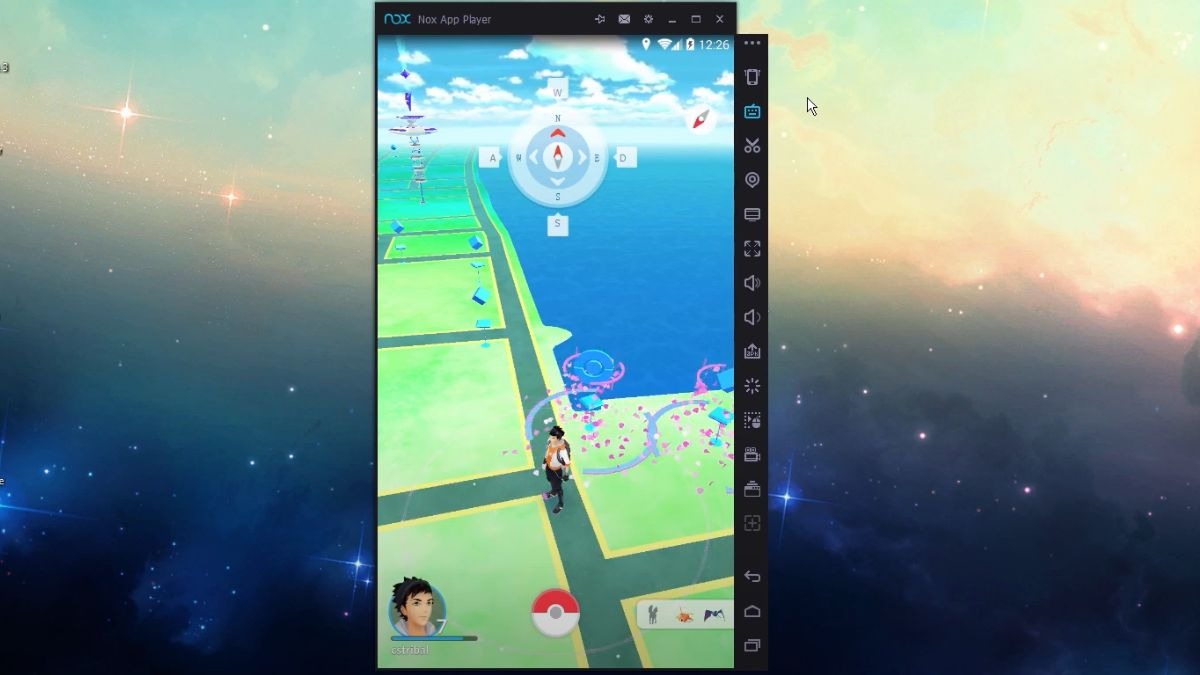
Di chuyển bằng tính năng định vị ảo, bắt Pokemon
5. Lưu ý khi chơi Pokemon Go trên máy tính
Để có trải nghiệm chơi game an toàn và tránh các rủi ro không đáng có, bạn cần lưu ý những vấn đề sau đây khi chơi Pokemon Go trên máy tính:
Tuân thủ chính sách của Niantic: Niantic có những chính sách và điều khoản riêng. Việc dùng phần mềm giả lập để chơi Pokemon Go có thể vi phạm các quy định này, dẫn đến hậu quả như bị cảnh báo, khóa tài khoản tạm thời hay vĩnh viễn, do đó bạn nên sử dụng các phần mềm giả lập uy tín thay cho những phần mềm không rõ nguồn gốc, bảo mật kém.
Không lạm dụng địa điểm ảo, chọn vị trí an toàn: Tránh thay đổi vị trí ảo liên tục trong thời gian ngắn hoặc di chuyển đến những địa điểm quá xa nhau để tranh Niantic nghi ngờ và xử phạt tài khoản. Thay vào đó, bạn nên chọn những vị trí ảo gần với vị trí thực tế của bạn hoặc những nơi đông người chơi Pokemon Go để tránh bị phát hiện.
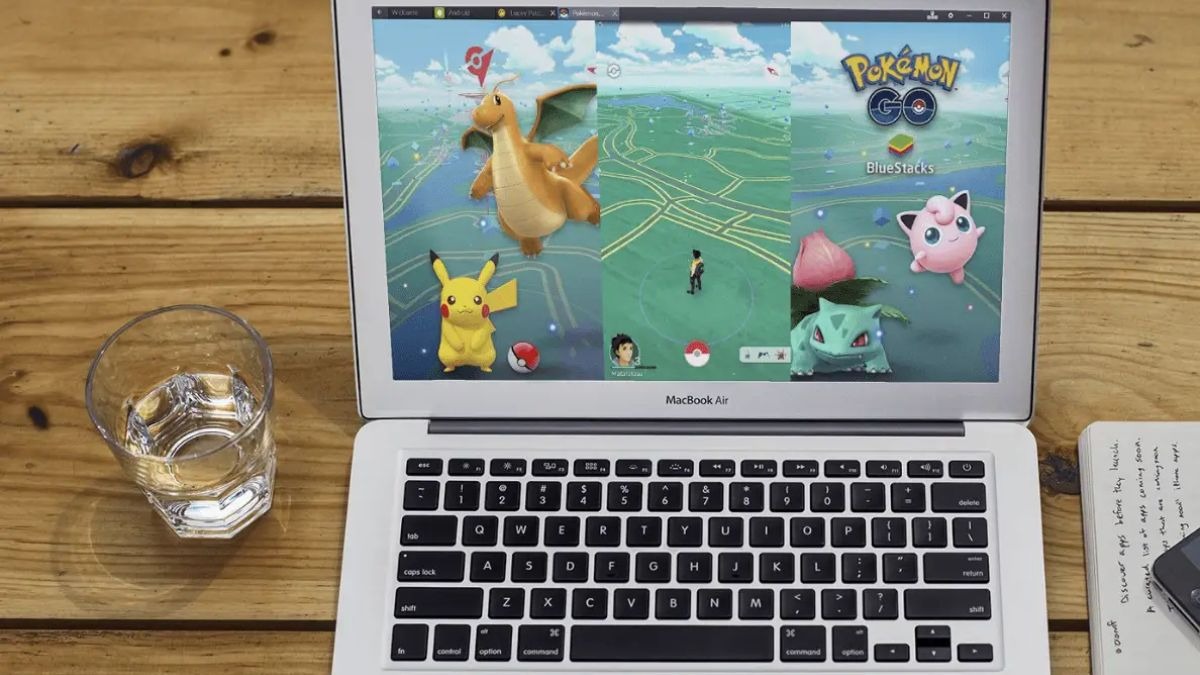
Lưu ý khi chơi Pokemon Go trên máy tính
6. Một số câu hỏi liên quan
6.1. Chơi Pokemon Go trên Laptop có bị ban acc không?
Việc chơi Pokemon Go trên laptop sử dụng phần mềm giả lập tiềm ẩn nguy cơ bị ban acc do vi phạm chính sách của Niantic. Tuy nhiên, nếu bạn tuân thủ các lưu ý, sử dụng phần mềm uy tín và không lạm dụng vị trí ảo thì rủi ro sẽ được giảm thiểu.
6.2. Giả lập nào tốt nhất để chơi Pokemon Go trên Laptop?
Hiện nay, BlueStacks và NoxPlayer là hai lựa chọn giả lập phổ biến và ổn định nhất để chơi Pokemon Go. Trong đó, việc lựa chọn giả lập nào tốt nhất phụ thuộc vào cấu hình máy tính của bạn cũng như sở thích cá nhân về giao diện và tính năng.
6.3. Tôi có cần phải root máy tính để chơi Pokemon Go trên giả lập không?
Bạn không cần phải root máy tính để chơi Pokemon Go trên giả lập. Hầu hết các trình giả lập phổ biến hiện nay như BlueStacks hay NoxPlayer đều không yêu cầu quyền root và hoạt động ổn định trên các hệ điều hành Windows thông thường.
6.4. Làm sao để khắc phục lỗi giật lag khi chơi Pokemon Go trên Laptop?
Để khắc phục tình trạng giật lag, bạn nên kiểm tra lại kết nối internet, đảm bảo đường truyền ổn định. Ngoài ra, hãy kiểm tra cấu hình máy tính có đáp ứng yêu cầu của giả lập và Pokemon Go hay không.
Xem thêm:
Cách tải Minecraft trên laptop, máy tính siêu nhanh, đơn giản
Cách tải FC Online (FO4) về laptop, máy tính chi tiết 2025
Cách tải Âm dương sư (Onmyoji Arena) trên laptop, PC chi tiết
Vậy là bạn đã nắm được bí quyết để chinh phục thế giới Pokemon ngay trên laptop, máy tính của mình rồi đó! Còn chần chừ gì nữa, hãy bắt tay vào cài đặt và bắt đầu hành trình săn lùng những Pokemon huyền thoại ngay thôi nào! Đừng quên chia sẻ cho ThinkPro biết những trải nghiệm cài đặt và chơi game thật thú vị, mượt mà của bạn nhé! Chúc bạn có những giờ phút giải trí vui vẻ!